小米13 Pro游戏加速怎么打开?详细设置教程在这里!
小米13 Pro作为一款性能强劲的旗舰手机,在游戏体验方面有着出色的表现,为了帮助用户更好地利用手机性能,提升游戏过程中的流畅度和稳定性,小米内置了“游戏加速”功能,以下将详细介绍如何在小米13 Pro上打开并设置游戏加速功能,包括操作步骤、功能说明以及相关设置建议,帮助用户充分发挥手机的硬件性能。
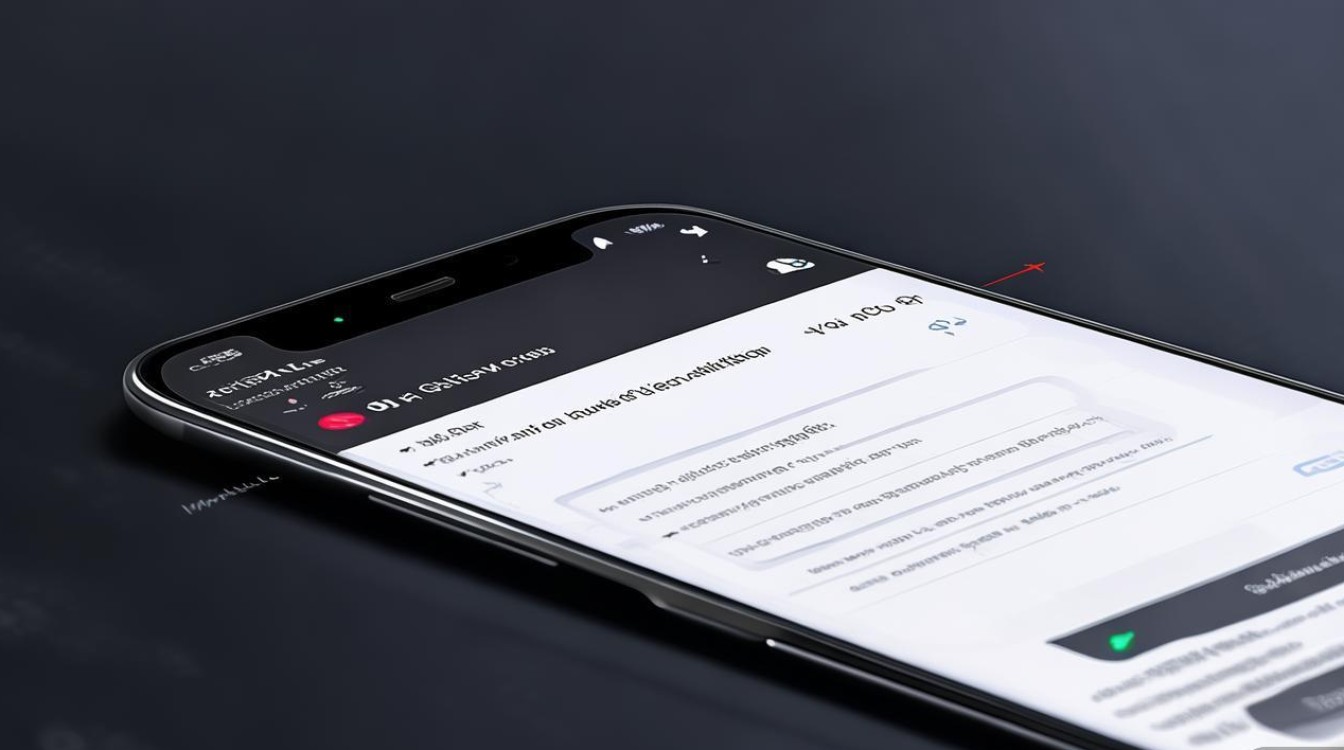
游戏加速功能的作用与优势
游戏加速功能是小米MIUI系统为游戏玩家量身打造的优化工具,主要作用包括:
- 性能优化:通过智能分配CPU、GPU资源,确保游戏运行流畅。
- 网络加速:优化网络连接,减少延迟,提升在线游戏体验。
- 防打扰模式:屏蔽通知、来电等干扰,避免游戏过程中被中断。
- 屏幕增强:提供触控优化、显示增强等功能,提升操作精准度和视觉效果。
打开游戏加速的详细步骤
以下是小米13 Pro上开启游戏加速功能的具体操作流程:
进入设置菜单
解锁手机并进入主界面,找到并点击【设置】图标,设置图标通常是一个齿轮状的图案,位于主屏幕或应用列表中。
找到游戏加速选项
在设置页面中,向下滑动,找到【特色功能】或【更多设置】选项(不同MIUI版本可能略有差异),点击进入后,选择【游戏加速】功能。
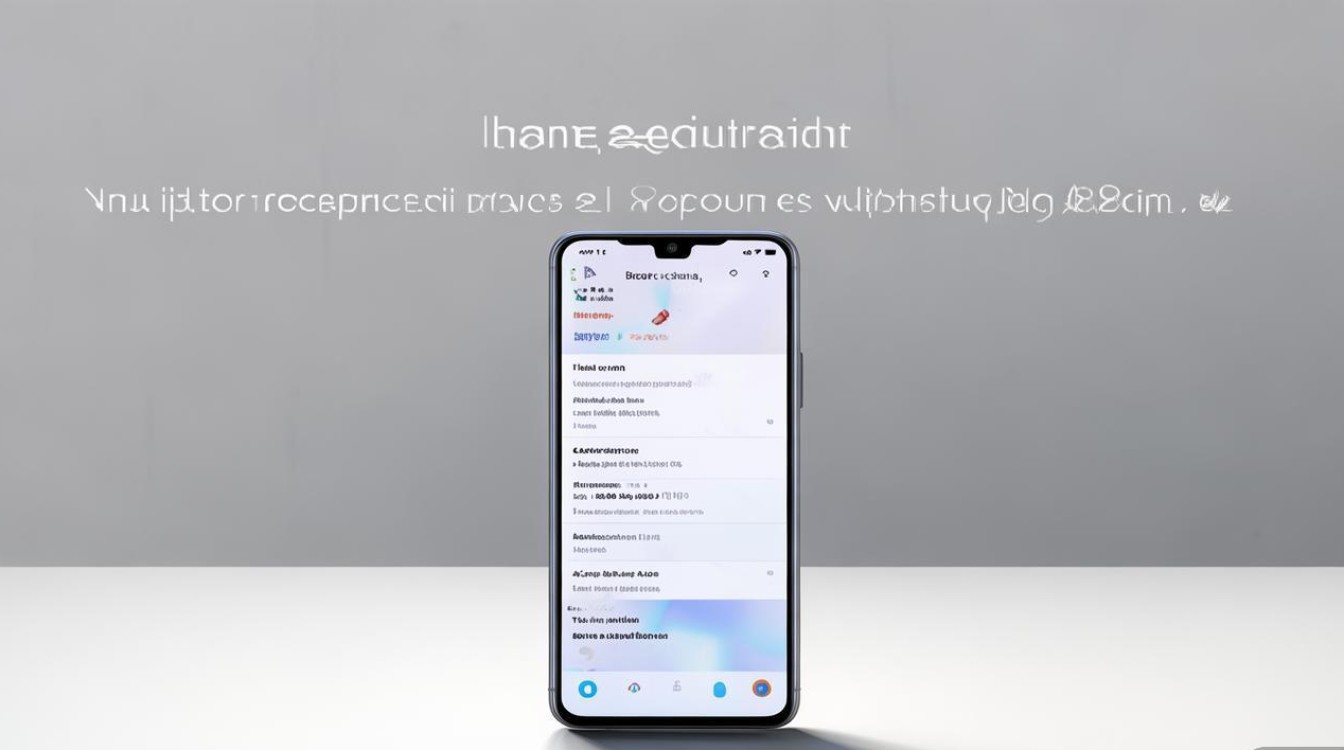
开启游戏加速
在游戏加速页面,可以看到当前已安装的游戏列表,点击右上角的开关按钮,即可全局开启游戏加速功能,开启后,系统会自动优化已识别的游戏应用。
单独设置游戏加速参数
如果需要对特定游戏进行个性化设置,可以点击游戏列表中的某个游戏,进入详细设置页面,以下是常见设置选项及其说明:
| 设置选项 | 功能说明 |
|---|---|
| 性能模式 | 提供均衡、高性能、省电三种模式,建议选择高性能以获得最佳游戏体验。 |
| 网络加速 | 开启后优化网络连接,适合《王者荣耀》《和平精英》等在线竞技类游戏。 |
| 触控优化 | 提升屏幕触控响应速度,适合需要快速操作的游戏。 |
| 显示增强 | 增强画面对比度和色彩饱和度,让游戏画面更加生动。 |
| 防打扰模式 | 屏蔽通知、来电等干扰,确保游戏过程不被中断。 |
| 录屏与直播 | 提供游戏内录屏和直播功能,方便玩家分享精彩瞬间。 |
使用游戏工具箱
在游戏过程中,可以通过侧边栏调出游戏工具箱,具体操作为:在游戏界面中,从屏幕左侧或右侧向内滑动,呼出快捷工具栏,工具箱包含以下功能:
- 性能监控:实时显示CPU、GPU占用率和帧率。
- 截图/录屏:快速截图或录制游戏画面。
- 消息屏蔽:临时屏蔽通知,避免干扰。
- 亮度调节:快速调整屏幕亮度,适应不同环境光线。
游戏加速功能的进阶设置建议
为了进一步优化游戏体验,用户可以根据以下建议调整相关设置:

- 关闭后台应用:在游戏加速设置中,可以关闭不必要的后台应用,释放系统资源。
- 启用性能模式:对于大型3D游戏,建议开启高性能模式,确保帧率稳定。
- 定期清理缓存:定期清理游戏缓存,避免因存储空间不足导致卡顿。
- 更新系统版本:保持MIUI系统为最新版本,以获得最新的游戏优化功能。
常见问题与解决方法
部分用户在使用游戏加速功能时可能会遇到以下问题:
- 游戏加速未生效:检查是否已开启全局加速,或尝试重启手机后重新设置。
- 网络加速效果不明显:确保连接的是稳定的Wi-Fi或5G网络,避免使用信号较差的移动数据。
相关问答FAQs
Q1:小米13 Pro的游戏加速功能是否支持所有游戏?
A1:小米13 Pro的游戏加速功能支持绝大多数主流游戏,系统会自动识别已安装的游戏并应用优化,对于部分未识别的游戏,用户可以手动添加到游戏加速列表中。
Q2:开启游戏加速是否会增加耗电量?
A2:开启游戏加速后,手机会以更高性能运行,因此耗电量会有所增加,建议在长时间游戏时连接充电器,或选择省电模式以延长续航时间。
版权声明:本文由环云手机汇 - 聚焦全球新机与行业动态!发布,如需转载请注明出处。


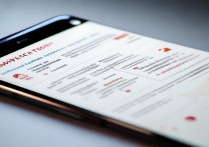
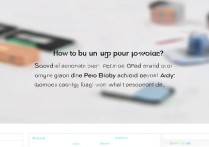








 冀ICP备2021017634号-5
冀ICP备2021017634号-5
 冀公网安备13062802000102号
冀公网安备13062802000102号